win10系统如何加快运行速度 win10怎么提高电脑运行速度
更新时间:2023-10-09 11:29:33作者:run
在使用win10操作系统时,我们会感到任务执行速度不尽人意,通过一些简单的操作和优化,我们可以加快win10系统的运行速度,提升电脑的整体性能。那么win10系统如何加快运行速度呢?本文将介绍win10怎么提高电脑运行速度,为大家解决这一常见问题提供了有效的方法和建议。
具体方法如下:
1、首先按下快捷键“win+r”打开运行,输入control,进入控制面板。
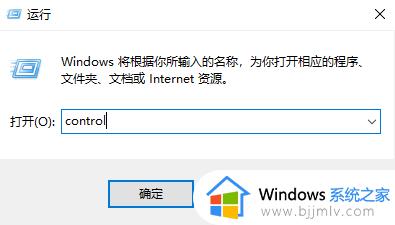
2、切换到大图标模式。
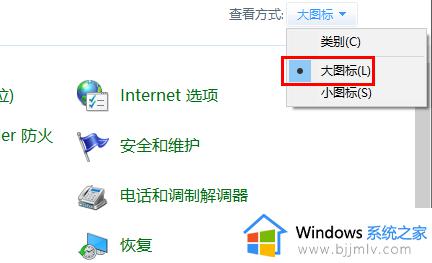
3、选择系统。
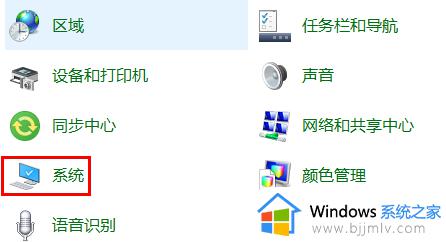
4、选择高级设置。
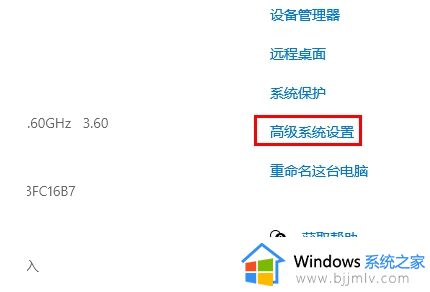
5、在性能选择这里点击设置。
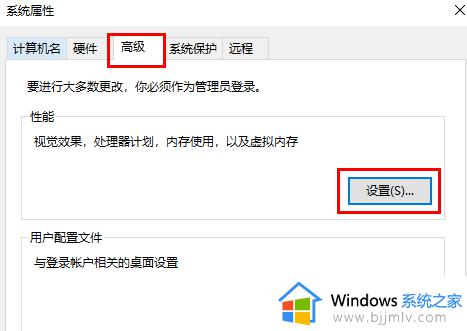
6、可以看到这里有4种设置模式。
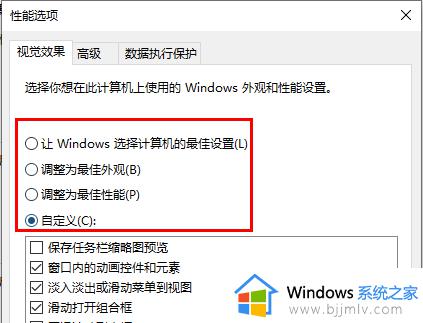
7、要设置为性能最佳模式。
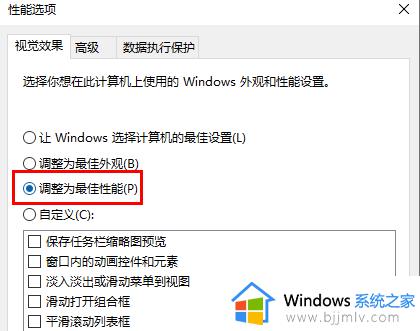
8、先点击应用,接着点击确定。
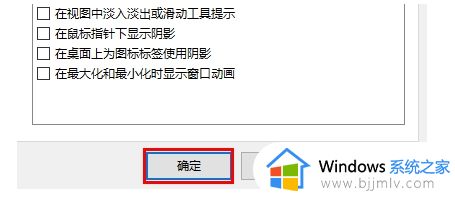
以上是关于win10怎么提高电脑运行速度的全部内容,如果您遇到这种情况,不妨根据以上方法解决,希望对大家有所帮助。
win10系统如何加快运行速度 win10怎么提高电脑运行速度相关教程
- 如何让win10运行速度变快 win10系统怎么设置运行速度快
- 电脑运行速度慢的解决方法win10 win10怎样提高电脑的运行速度
- win10如何提高电脑开机速度 win10系统怎样提高开机速度
- win10加快关机速度的方法 win10如何提高关机速度
- wps运行速度慢的解决方法?电脑wps运行特别慢怎么办
- win10提高开机速度的方法 win10系统如何提高开机速度
- 提高电脑开机速度的方法win10 如何提升电脑开机速度win10
- 怎么提高电脑下载速度win10 win10如何提升电脑下载速度
- 如何提高开机速度win10 win10怎么让开机速度变快
- 怎样让旧电脑恢复流畅win10 win10如何提升电脑运行流畅度
- win10如何看是否激活成功?怎么看win10是否激活状态
- win10怎么调语言设置 win10语言设置教程
- win10如何开启数据执行保护模式 win10怎么打开数据执行保护功能
- windows10怎么改文件属性 win10如何修改文件属性
- win10网络适配器驱动未检测到怎么办 win10未检测网络适配器的驱动程序处理方法
- win10的快速启动关闭设置方法 win10系统的快速启动怎么关闭
win10系统教程推荐
- 1 windows10怎么改名字 如何更改Windows10用户名
- 2 win10如何扩大c盘容量 win10怎么扩大c盘空间
- 3 windows10怎么改壁纸 更改win10桌面背景的步骤
- 4 win10显示扬声器未接入设备怎么办 win10电脑显示扬声器未接入处理方法
- 5 win10新建文件夹不见了怎么办 win10系统新建文件夹没有处理方法
- 6 windows10怎么不让电脑锁屏 win10系统如何彻底关掉自动锁屏
- 7 win10无线投屏搜索不到电视怎么办 win10无线投屏搜索不到电视如何处理
- 8 win10怎么备份磁盘的所有东西?win10如何备份磁盘文件数据
- 9 win10怎么把麦克风声音调大 win10如何把麦克风音量调大
- 10 win10看硬盘信息怎么查询 win10在哪里看硬盘信息
win10系统推荐